在使用Zoom进行远程视频会议时,有时可能会遇到无法登录的问题。这可能是由于网络连接不稳定、账号密码问题或者软件版本问题等原因导致的。如何解决Zoom无法登录的问题呢?在这篇文章中,我们将从4个方面为大家详细介绍一些常见的解决方案,希望能够帮助大家顺利地使用Zoom进行远程办公和视频会议。
1. 检查网络连接

Zoom作为一款基于网络的视频会议软件,需要良好的网络环境才能正常运行。如果网络连接不稳定或者网速较慢,很可能会导致Zoom无法登录或者连接失败。因此,在使用Zoom时首先要检查当前的网络环境,确保网络连接正常。可以通过其他网络服务来测试当前的网速和网络状态,如果网络存在问题,可以尝试切换网络环境或者重新连接网络。
2. 检查账号密码
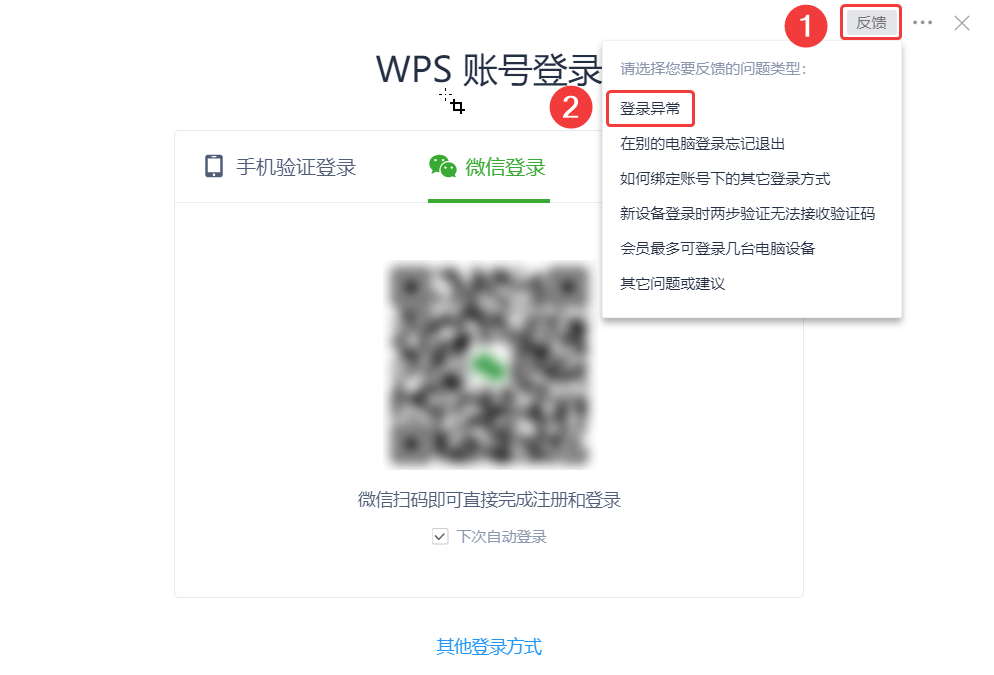
Zoom账号的登录信息也是造成无法登录的重要原因之一。用户可能会忘记自己的Zoom账号或者密码,导致无法成功登录。在这种情况下,可以尝试重置账号密码来解决问题。Zoom提供了找回密码的功能,用户只需要输入注册时使用的邮箱地址,即可收到重置密码的链接。如果仍无法登录,可以考虑联系Zoom客户服务寻求帮助。
3. 更新Zoom软件版本
Zoom作为一款持续更新迭代的软件,时常会推出新的版本来修复Bug、优化功能或者增加新的特性。如果用户使用的是较旧的Zoom版本,可能会遇到一些兼容性问题而导致无法登录。因此,建议用户保持Zoom软件的版本处于最新状态,可以通过Zoom官网或者应用商店进行自动更新或手动下载更新。
4. 清理Zoom缓存数据
有时候,Zoom软件本身的缓存数据也会导致无法登录的问题。用户可以尝试清理Zoom的缓存数据来解决这个问题。具体操作方法因不同的操作系统而有所不同,Windows用户可以进入Zoom安装目录,找到缓存文件夹并删除里面的内容;Mac用户可以进入应用程序->Zoom.us->右击Zoom.us->显示包内容->清理缓存。清理缓存数据后,重新启动Zoom软件即可。
总结
总的来说,Zoom无法登录的问题可能由多方面因素导致,包括网络环境、账号密码、软件版本以及缓存数据等。我们可以逐一排查这些问题,采取相应的解决措施来解决Zoom无法登录的问题。如果上述方法仍然无法解决,用户也可以联系Zoom客户服务寻求专业的帮助。只要耐心地尝试,相信总能找到解决Zoom登录问题的方法。



评论